
Υπάρχουν δύο ομάδες χρηστών που ανησυχούν για τη θερμοκρασία του υπολογιστή τους: overclockers… και σχεδόν όλοι με έναν ισχυρό φορητό υπολογιστή. Αυτά τα πράγματα απλά μαγειρεύουν! Έτσι αναρωτηθήκατε ποτέ σε ποια ακριβώς θερμοκρασία λειτουργεί η CPU σας;
Υπάρχουν αρκετά προγράμματα Windows που μπορείτε να χρησιμοποιήσετε για την παρακολούθηση της θερμοκρασίας. Εδώ είναι δύο από τις αγαπημένες μας επιλογές.
Για βασική παρακολούθηση θερμοκρασίας CPU: Core Temp
Η πιο σημαντική θερμοκρασία που πρέπει να μετρηθεί στον υπολογιστή σας είναι ο επεξεργαστής ή η CPU. Το Core Temp είναι μια απλή, ελαφριά εφαρμογή που τρέχει στο δίσκο του συστήματός σας και παρακολουθεί τη θερμοκρασία της CPU σας χωρίς να την γεμίζει με άλλα πράγματα. Προσφέρει μερικές διαφορετικές επιλογές, ώστε να μπορείτε να το προσαρμόσετε στις προτιμήσεις σας, ακόμη και να λειτουργεί με άλλα προγράμματα όπως το Rainmeter .
Κατεβάστε το Core Temp από την αρχική του σελίδα και εγκαταστήστε τον στον υπολογιστή σας. Προσέξτε να αποεπιλέξετε το πακέτο λογισμικού στην τρίτη σελίδα της εγκατάστασης! Αυτό δεν ήταν επιλεγμένο από προεπιλογή για μένα, αλλά άλλοι χρήστες σημείωσαν ότι ελέγχεται από προεπιλογή για αυτούς.
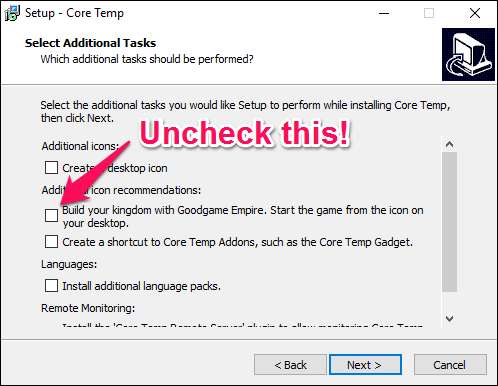
Όταν το εκτελείτε, θα εμφανίζεται ως εικονίδιο ή σειρά εικονιδίων στο δίσκο του συστήματος που δείχνει τη θερμοκρασία της CPU σας. Εάν η CPU σας έχει πολλούς πυρήνες (όπως συμβαίνουν οι περισσότερες σύγχρονες CPU), θα εμφανίσει πολλά εικονίδια – ένα για κάθε πυρήνα.
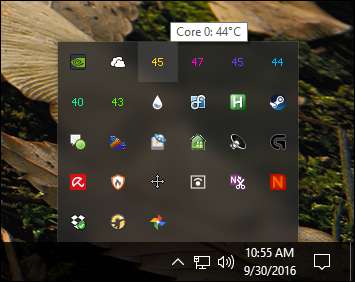
Κάντε δεξί κλικ στο εικονίδιο για να εμφανίσετε ή να αποκρύψετε το κύριο παράθυρο. Θα σας δώσει πολλές πληροφορίες σχετικά με τον επεξεργαστή σας, συμπεριλαμβανομένου του μοντέλου, της ταχύτητας και της θερμοκρασίας καθενός από τους πυρήνες του.
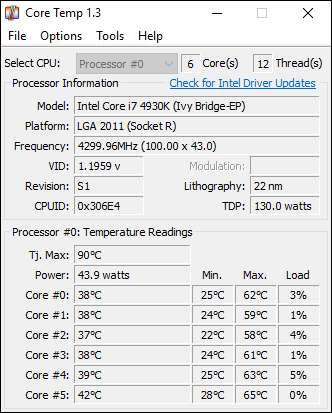
Προσέξτε ιδιαίτερα το «TJ. Μέγιστη τιμή - αυτή είναι η υψηλότερη θερμοκρασία (σε Κελσίου) στην οποία ο κατασκευαστής έχει βαθμολογήσει την CPU σας για εκτέλεση. Εάν ο επεξεργαστής σας είναι οπουδήποτε κοντά σε αυτήν τη θερμοκρασία, θεωρείται υπερθέρμανση. (Συνήθως είναι καλύτερο να το διατηρείτε τουλάχιστον 10 έως 20 μοίρες χαμηλότερο από αυτό - και ακόμη και τότε, εάν βρίσκεστε οπουδήποτε κοντά, συνήθως σημαίνει ότι κάτι δεν πάει καλά, εκτός εάν έχετε υπερχρονίσει την CPU σας.)
Για τους περισσότερους σύγχρονους επεξεργαστές, το Core Temp θα πρέπει να μπορεί να ανιχνεύει το Tj. Μέγιστο για τον συγκεκριμένο επεξεργαστή σας, αλλά θα πρέπει να αναζητήσετε τον συγκεκριμένο επεξεργαστή σας online και να ελέγξετε ξανά. Κάθε επεξεργαστής είναι λίγο διαφορετικός και έχει ακριβή Tj. Η μέγιστη τιμή είναι πολύ σημαντική, καθώς διασφαλίζει ότι λαμβάνετε τις σωστές μετρήσεις θερμοκρασίας για τον υπολογιστή σας.
Μεταβείτε στις Επιλογές> Ρυθμίσεις για να διαμορφώσετε μερικές από τις πιο χρήσιμες λειτουργίες του Core Temp. Ακολουθούν μερικές ρυθμίσεις που προτείνουμε να κοιτάξετε:
- Γενικά> Έναρξη πυρήνα Temp με Windows: Μπορείτε να το ενεργοποιήσετε ή να το απενεργοποιήσετε. από σένα εξαρτάται. Η ενεργοποίησή της θα σας επιτρέψει να παρακολουθείτε τις θερμοκρασίες σας ανά πάσα στιγμή, χωρίς να χρειάζεται να θυμάστε να ξεκινήσετε. Αλλά εάν χρειάζεστε μόνο την εφαρμογή περιστασιακά, είναι εντάξει να την απενεργοποιήσετε.
- Οθόνη> Ελαχιστοποίηση του Temp Core Core: Ίσως θελήσετε να το ενεργοποιήσετε εάν έχετε ενεργοποιήσει το "Start Core Temp with Windows".
- Οθόνη> Απόκρυψη κουμπιού γραμμής εργασιών: Και πάλι, εάν πρόκειται να το αφήσετε να λειτουργεί συνεχώς, αυτό είναι καλό να το ενεργοποιήσετε, ώστε να μην χάνεται χώρος στη γραμμή εργασιών σας.
- Περιοχή ειδοποιήσεων> Εικονίδια περιοχής ειδοποιήσεων: Αυτό σας επιτρέπει να προσαρμόσετε τον τρόπο εμφάνισης του Core Temp στην περιοχή ειδοποιήσεών σας (ή στο δίσκο συστήματος, όπως συνήθως ονομάζεται). Μπορείτε να επιλέξετε να εμφανίσετε μόνο το εικονίδιο της εφαρμογής ή να εμφανίσετε τη θερμοκρασία της CPU σας - προτείνω τη «υψηλότερη θερμοκρασία» (αντί για «όλους τους πυρήνες», που θα εμφανίζουν πολλά εικονίδια). Μπορείτε επίσης να προσαρμόσετε τη γραμματοσειρά και τα χρώματα εδώ.
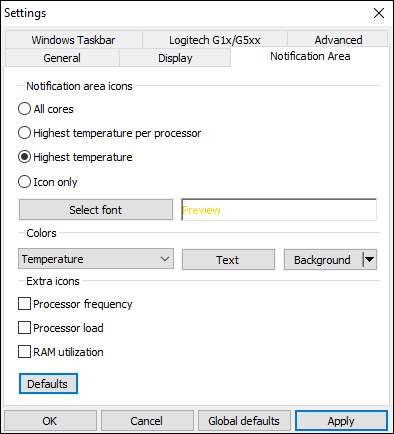
Εάν το εικονίδιο εμφανίζεται μόνο στο αναδυόμενο δίσκο και θέλετε να το βλέπετε ανά πάσα στιγμή, απλά κάντε κλικ και σύρετέ το στη γραμμή εργασιών σας .
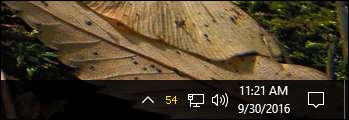
Εάν αποφασίσετε να εμφανίσετε τη θερμοκρασία στην περιοχή ειδοποιήσεων, ίσως θελήσετε να αλλάξετε το διάστημα θερμοκρασίας ψηφοφορίας στην καρτέλα Γενικά των ρυθμίσεων του Core Temp. Από προεπιλογή, ορίζεται σε 1000 χιλιοστά του δευτερολέπτου, αλλά μπορείτε να το μετακινήσετε υψηλότερα εάν οι αριθμοί που αναβοσβήνουν σας ενοχλούν. Απλώς θυμηθείτε όσο υψηλότερο το έχετε ορίσει, τόσο περισσότερος χρόνος θα χρειαστεί για να σας ειδοποιήσει το Core Temp εάν η CPU σας λειτουργεί.
Το Core Temp μπορεί να κάνει πολύ περισσότερα από αυτό - μπορείτε να μεταβείτε στις Επιλογές> Προστασία υπερθέρμανσης για να σας ειδοποιήσει ο υπολογιστής σας όταν φτάσει στη μέγιστη ασφαλή θερμοκρασία του, για παράδειγμα - αλλά αυτά τα βασικά πρέπει να είναι όλα όσα χρειάζεστε για να παρακολουθείτε την CPU σας θερμοκρασίες.
Για προηγμένη παρακολούθηση σε ολόκληρο το σύστημά σας: HWMonitor
Γενικά, οι θερμοκρασίες της CPU σας θα είναι οι πιο σημαντικές θερμοκρασίες για παρακολούθηση. Αλλά, εάν θέλετε να δείτε θερμοκρασίες σε ολόκληρο το σύστημά σας - μητρική πλακέτα, CPU, κάρτα γραφικών και σκληρούς δίσκους - HWMonitor σου δίνει αυτό και πολλά άλλα.
Κατεβάστε την τελευταία έκδοση από την αρχική σελίδα του HWMonitor - Συνιστώ την έκδοση ZIP, η οποία δεν απαιτεί εγκατάσταση, αν και μπορείτε επίσης να πραγματοποιήσετε λήψη της πλήρους έκδοσης αν θέλετε. Ξεκινήστε το και θα σας υποδεχτεί ένας πίνακας θερμοκρασιών, ταχύτητας ανεμιστήρα και άλλων τιμών.
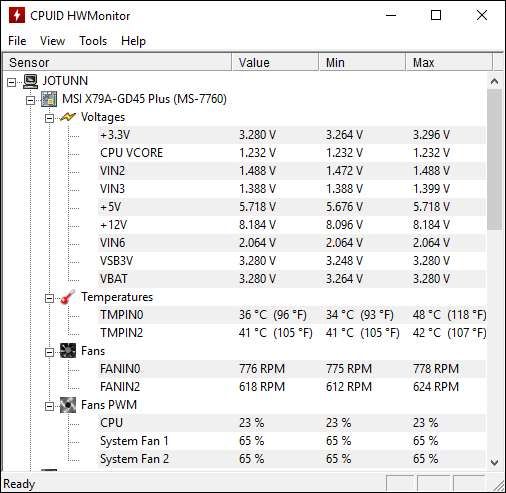
Για να βρείτε τη θερμοκρασία του επεξεργαστή σας, μεταβείτε προς τα κάτω στην καταχώριση του CPU-ορυχείου, για παράδειγμα, είναι το "Intel Core i7 4930K" - και δείτε τις θερμοκρασίες "Core #" στη λίστα.
(Λάβετε υπόψη ότι το "Core Temperature" είναι διαφορετικό από το "CPU Temp", το οποίο θα εμφανίζεται κάτω από τη μητρική πλακέτα για ορισμένους υπολογιστές. Γενικά, θα θελήσετε να παρακολουθήσετε τη θερμοκρασία πυρήνα. Για περισσότερες πληροφορίες, ανατρέξτε στη σημείωση μας παρακάτω σχετικά με τις θερμοκρασίες AMD.)
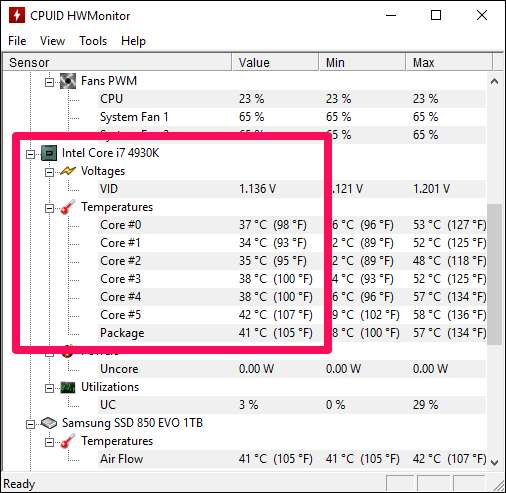
Μη διστάσετε να στριφογυρίσετε και να δείτε θερμοκρασίες και για άλλα εξαρτήματα στο σύστημά σας. Δεν υπάρχουν πολλά άλλα που μπορείτε να κάνετε με το HWMonitor, αλλά είναι ένα καλό πρόγραμμα για να έχετε γύρω σας.
Μια σημείωση για τις θερμοκρασίες επεξεργαστή AMD
Η παρακολούθηση των θερμοκρασιών για επεξεργαστές AMD έχει προκαλέσει μεγάλη ανησυχία στους λάτρεις του υπολογιστή. Σε αντίθεση με τους περισσότερους επεξεργαστές Intel, Οι μηχανές AMD θα αναφέρουν δύο θερμοκρασίες : "Θερμοκρασία CPU" και "Θερμοκρασία πυρήνα".
Το "CPU Temperature" είναι ένας πραγματικός αισθητήρας θερμοκρασίας μέσα στην υποδοχή της CPU. Η "Θερμοκρασία πυρήνα", από την άλλη πλευρά, δεν είναι καθόλου θερμοκρασία. Είναι μια αυθαίρετη κλίμακα που μετράται σε βαθμούς Κελσίου που έχει σχεδιαστεί για, κατά κάποιον τρόπο, μίμος αισθητήρας θερμοκρασίας.
Το BIOS σας θα εμφανίζει συχνά τη Θερμοκρασία της CPU, η οποία μπορεί να διαφέρει από προγράμματα όπως το Core Temp, τα οποία δείχνουν τη Θερμοκρασία πυρήνα. Ορισμένα προγράμματα, όπως το HWMonitor, δείχνουν και τα δύο.
Η θερμοκρασία της CPU είναι πιο ακριβής σε χαμηλά επίπεδα, αλλά λιγότερο σε υψηλά επίπεδα. Η βασική θερμοκρασία είναι πιο ακριβής όταν η CPU σας ζεσταθεί - δηλαδή όταν οι τιμές θερμοκρασίας έχουν μεγάλη σημασία. Έτσι, σε όλες σχεδόν τις περιπτώσεις, θα θελήσετε να δώσετε προσοχή στη βασική θερμοκρασία. Όταν το σύστημά σας είναι αδρανές, μπορεί να εμφανίζει απίθανες χαμηλές θερμοκρασίες (όπως 15 βαθμούς Κελσίου), αλλά μόλις θερμανθούν τα πράγματα, θα δείξει μια πιο ακριβή και χρήσιμη τιμή.
Τι πρέπει να κάνετε εάν δεν έχετε ανάγνωση (ή οι θερμοκρασίες φαίνονται πραγματικά λανθασμένες)
Σε ορισμένες περιπτώσεις, μπορεί να διαπιστώσετε ότι ένα από τα παραπάνω προγράμματα δεν λειτουργεί αρκετά. Ίσως δεν ταιριάζει με ένα άλλο πρόγραμμα παρακολούθησης θερμοκρασίας, ίσως είναι παράλογα χαμηλό ή ίσως δεν μπορείτε να πάρετε καθόλου θερμοκρασία.
Υπάρχουν πολλοί λόγοι για τους οποίους αυτό μπορεί να συμβεί, αλλά εδώ είναι μερικά πράγματα που πρέπει να ελέγξετε:
- Κοιτάζετε τους σωστούς αισθητήρες; Εάν δύο προγράμματα δεν συμφωνούν, είναι πιθανό – ειδικά σε μηχανήματα AMD– ένα πρόγραμμα να αναφέρει τη «θερμοκρασία πυρήνα» και ένα να αναφέρει τη «θερμοκρασία CPU». Βεβαιωθείτε ότι συγκρίνετε τα μήλα με τα μήλα. Η θερμοκρασία πυρήνα είναι συνήθως αυτό που θέλετε να παρακολουθείτε, όπως αναφέραμε παραπάνω.
- Βεβαιωθείτε ότι τα προγράμματά σας είναι ενημερωμένα. Εάν χρησιμοποιείτε μια παλιά έκδοση του Core Temp, για παράδειγμα, ενδέχεται να μην υποστηρίζει τον επεξεργαστή σας, οπότε δεν παρέχει ακριβή θερμοκρασία (ή πιθανώς δεν παρέχει καθόλου θερμοκρασία). Πραγματοποιήστε λήψη της πιο πρόσφατης έκδοσης για να δείτε εάν επιλύει το πρόβλημα. Εάν έχετε μια πολύ νέα CPU, ίσως χρειαστεί να περιμένετε μια ενημέρωση στο πρόγραμμα.
- Πόσο χρονών είναι ο υπολογιστής σας; Αν είναι περισσότερο από μερικά χρόνια, ενδέχεται να μην υποστηρίζεται από προγράμματα όπως το Core Temp.
Θα μπορούσαμε να γράψουμε ένα βιβλίο σχετικά με την παρακολούθηση των θερμοκρασιών της CPU, αλλά προς το συμφέρον να διατηρηθεί αυτό εύκολο να ακολουθηθεί, θα το αφήσουμε σε αυτό. Ας ελπίσουμε ότι μπορείτε να λάβετε μια γενική εκτίμηση του πόσο καλά ψύχεται η CPU σας.
Η παρακολούθηση των θερμοκρασιών σας είναι καλή και κάτι που όλοι πρέπει να ελέγχουν μια φορά. Αλλά εάν ο υπολογιστής σας υπερθερμαίνεται τακτικά, υπάρχει πιθανώς μια βαθύτερη αιτία που πρέπει να εξετάσετε. Ανοίξτε τη Διαχείριση εργασιών και δείτε εάν υπάρχουν διαδικασίες που χρησιμοποιούν την CPU σας και σταματήστε τις (ή μάθετε γιατί είναι εκτός ελέγχου). Βεβαιωθείτε ότι δεν αποκλείετε κανέναν εξαερισμό στον υπολογιστή σας, ειδικά αν είναι φορητός υπολογιστής . Φυσήξτε τους αεραγωγούς με πεπιεσμένο αέρα για να βεβαιωθείτε ότι δεν είναι γεμάτα σκόνη και βρωμιά. Όσο πιο μεγάλος και πιο βρώμικος είναι ένας υπολογιστής, τόσο πιο δύσκολο πρέπει να δουλέψουν οι θαυμαστές για να διατηρήσουν τη θερμοκρασία κάτω - αυτό σημαίνει ότι ένας καυτός υπολογιστής και πολύ δυνατοί ανεμιστήρες.
Πιστωτική εικόνα: Minyoung Choi / Flickr







